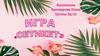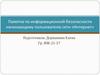Похожие презентации:
Цифровой офис
1. Цифровой офис
Батухтин ГригорийАкадемия Цифровой Экономики
2. Первые шаги
1.2.
3.
4.
5.
6.
7.
8.
9.
Создание платформы
Подключение пользователей к порталу
Настройка CRM
Настройка карточки клиента
Подключаем почту к CRM
Подключаем мобильные телефоны сотрудников к CRM
Создаем сайт и подключаем форму заявки
Подключаем социальные сети
Регламент для сотрудников
3. Создание платформы
4. Цифровой офис изнутри
5. Подключение пользователей к порталу
ДействияОт Заказчика
Создание пользователей
Список сотрудников
Нужно загрузить фото сотрудников.
Предоставить фото или ссылки на страницы в соц
сетях.
Сами сотрудники загружают или предоставить
фото.
Предоставление списка с логином и паролем для
входа в портал
Собрать сотрудников, раздать доступ к порталу.
Организовать
вход
в
систему
всех
присутствующих, инициировать общение в чате.
Пишут друг другу тестовые сообщения.
6. Подключение пользователей к порталу
7. Настройка CRM. База клиентов
ДействияОт Заказчика
Наполнение базы CRM, существующей базой
клиентов.
Файлы базы клиентов предоставлять
сотрудникам с указанием ФИО сотрудника.
Загрузка в портал предоставленных Заказчиком
файлов.
Файлы подготовлены по шаблону Битрикс24. В
столбиках указывается только одно значение и
однотипное.
по
Загрузка файлов в Битрикс24 формата csv;
Демонстрация загруженной базы клиентов.
Возможен перенос данных из других систем.
Организовать проверку загруженной базы. Если
клиентская база разделена по сотрудникам.
Каждый
проверяют
своих
клиентов.
Предоставление обратной связи.
8. Настройка CRM. База клиентов
9. Настройка CRM. База клиентов
10. Настройка CRM. Оформление
ДействияНастройка справочников.
Указания этапов для:
•Статусы (лиды)
•Сфера деятельности
•Типы сделки
•Стадии Сделки
От Заказчика
Описание порядка взаимодействия с клиентами с
указанием шагов (наименований) работы с
клиентом до получения заказа и выполнение
заказа.
Организовать проверку прав доступа к базе
клиентов. Дать обратную связь.
Настройка ролей работы c CRM
Установка прав доступа к информации в CRM
Результат
Узнавание сотрудниками в новой системе своих привычных действий.
11. Настройка CRM. Оформление
12. Настройка CRM. Карточка клиента
13. Настройка CRM. Карточка клиента
14. Подключаем почту к CRM
ДействияОт Заказчика
Подключение общего почтового ящика;
Список почтовых ящиков с доступом.
Подключение почты сотрудников.
Указание общего ящика компании, доступ.
В почтовых ящиках создать папку Клиенты и в неё
складывать письма по работе с клиентами.
Синхронизировать письма из папки Клиенты с
порталом, что бы было меньше лишних писем в
базе портала.
Реквизиты почтового сервера.
Узнать у хостера где расположена почта и
реквизиты.
Результат
Автоматическое заполнение базы заявок (лидов) в CRM на основе
входящих писем. Отправка почты из Битрикс24.
15. Подключаем почту к CRM
16. Подключаем почту к CRM
17. Подключаем почту к CRM
18. Подключаем почту к CRM
19. Подключаем мобильные телефоны к CRM
ДействияОт Заказчика
Настройка интеграции сервиса «Мои звонки» и
телефонов сотрудников.
Список телефонных
сотрудников.
Регистрация в сервисе, создание пользователей.
Предоставление списка реквизитов для входа.
Сами телефоны.
номеров
с
указанием
Установка приложения «Мои звонки»
на телефоны сотрудников.
Организовать установку на телефоны сотрудников
приложения. Необходимо зарегистрироваться в
Google.
Интеграция сервиса «Мои звонки» с Битрикс24.
Поддерживаются только Android
Результат
Автоматическое заполнение базы заявок (лидов) в CRM на
основе входящих звонков
20. Подключаем мобильные телефоны сотрудников к CRM
21. Создаем сайт и подключаем форму заявки
ДействияОт Заказчика
Подготовка виджита в Битрикс24
Доступ к системе управления сайтом
Вставка кода в шаблон сайта
Организация сотрудников для входа в Битрикс24
и обработки обращений клиентов из чата
Битрикс24
Показать сотрудникам, тестовое общение
клиентом на сайте через чат Битрикс24.
с
Результат
Автоматическое заполнение базы заявок (лидов) в CRM на
основе общения в чате на сайте
22. Создаем сайт и подключаем форму заявки
23. Создаем сайт и подключаем форму заявки
24. Создаем сайт и подключаем форму заявки
25. Подключаем социальные сети
26. Подключаем социальные сети
27. Подключаем социальные сети
28. Подключаем социальные сети
29. Регламент для сотрудников
ДействияПорядок взаимодействия с CRM, подходящий
наилучшим образом для вашей компании;
Порядок и состав полей, которые необходимо
заполнять в лидах, компаниях, контактах и
сделках;
Порядок обработки входящих обращений и
занесения новых клиентов;
Порядок планирования событий и фиксации уже
совершенных действий.
От Заказчика
Описание основных бизнес-процессов,
указанием сотрудников и их действий.
с
Описание порядка взаимодействия с клиентами с
указанием шагов (наименований) работы с
клиентом до получения заказа и выполнение
заказа.
30. Регламент для сотрудников
Занесение информации в CRM Битрикс24 пообработке входящих обращений в компанию.
Вводная
Входящие звонки создают карточки клиентов CRM Битрикс24 в разделе Лиды.
Действия
Заполняем поле Имя. Данное поле заполняется в карточке Лида. В нем указываем имя
клиента.
Заполняем поле комментарий. Данное поле заполняется в карточке Лида. В нем
указываем вопрос клиента. Вопрос клиента можно просматривать в списке Лидов, что
дает быстрый поиск нужного клиента и назначение следующего действия с клиентом.
Заполняем поле комментарий. Открываем карточку Лида. В блоке – О клиенте, жмем
слово Изменить.
Переходим в режим редактирования. В поле комментарий, находящиеся ниже полей
Ф.И.О., указываем вопрос клиента.


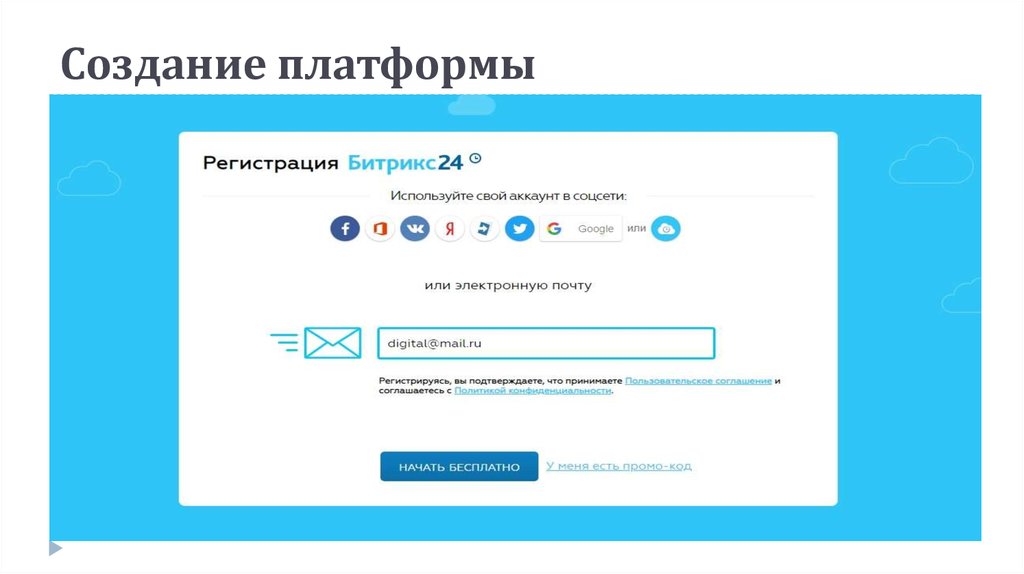


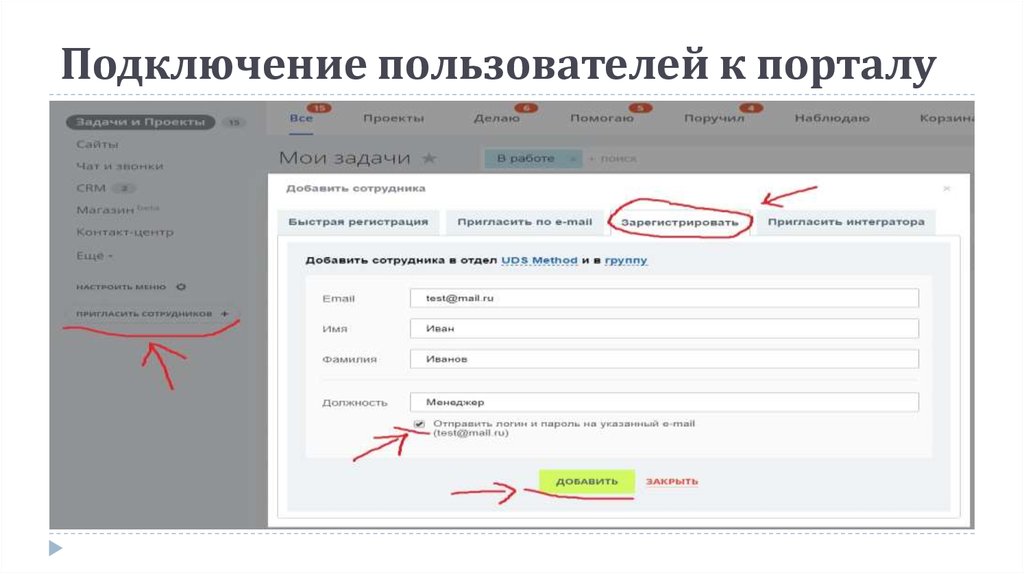

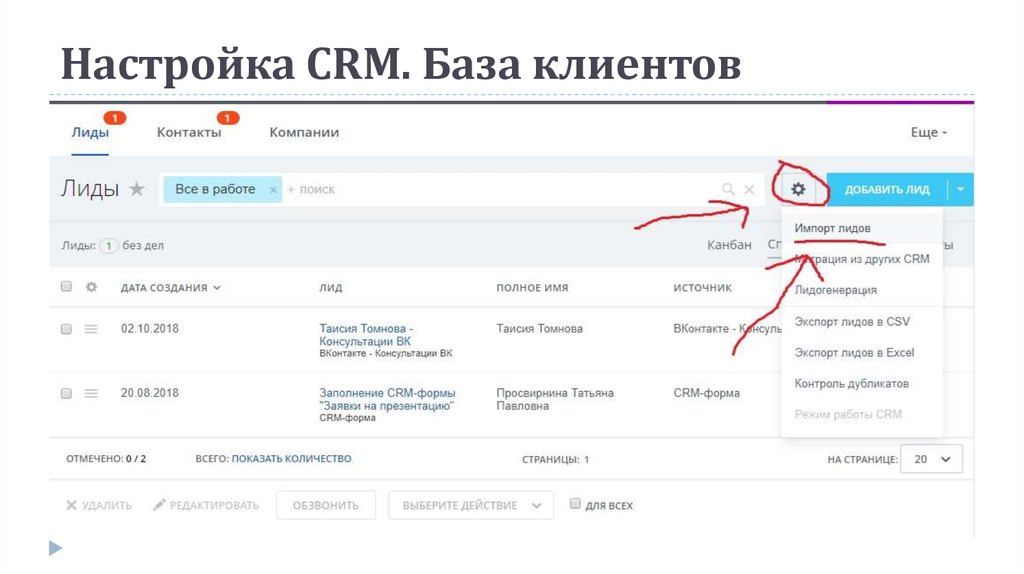


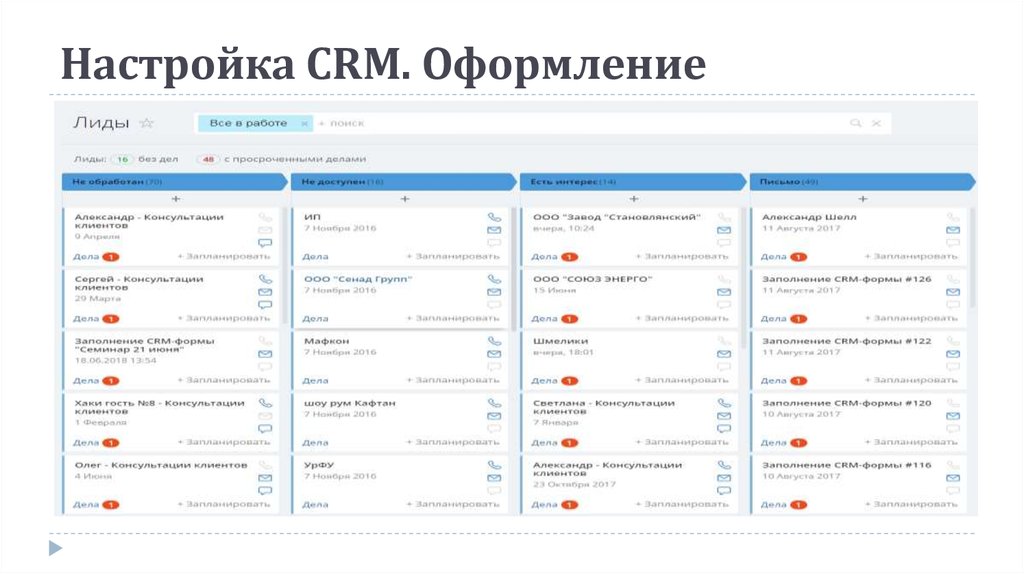
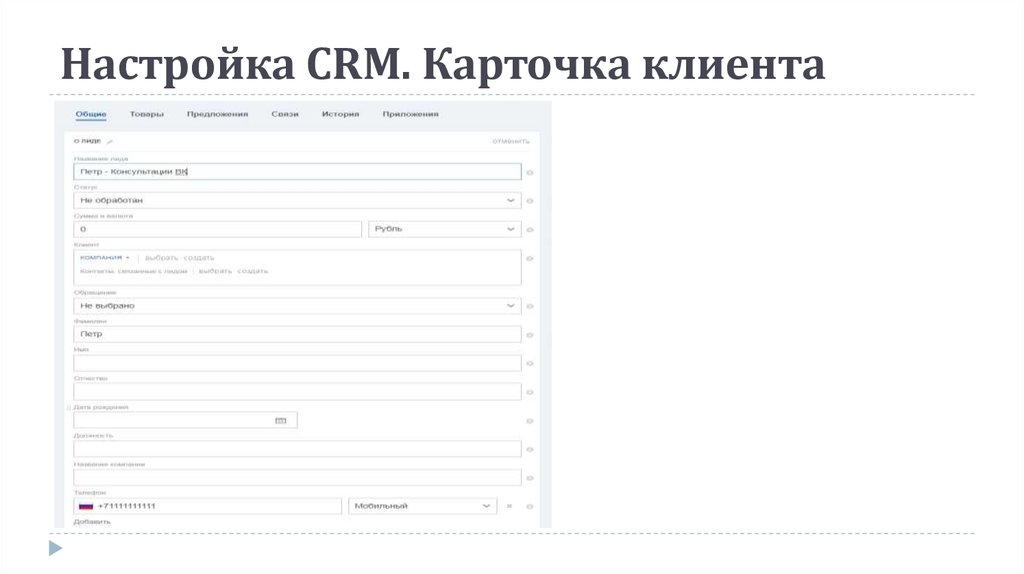


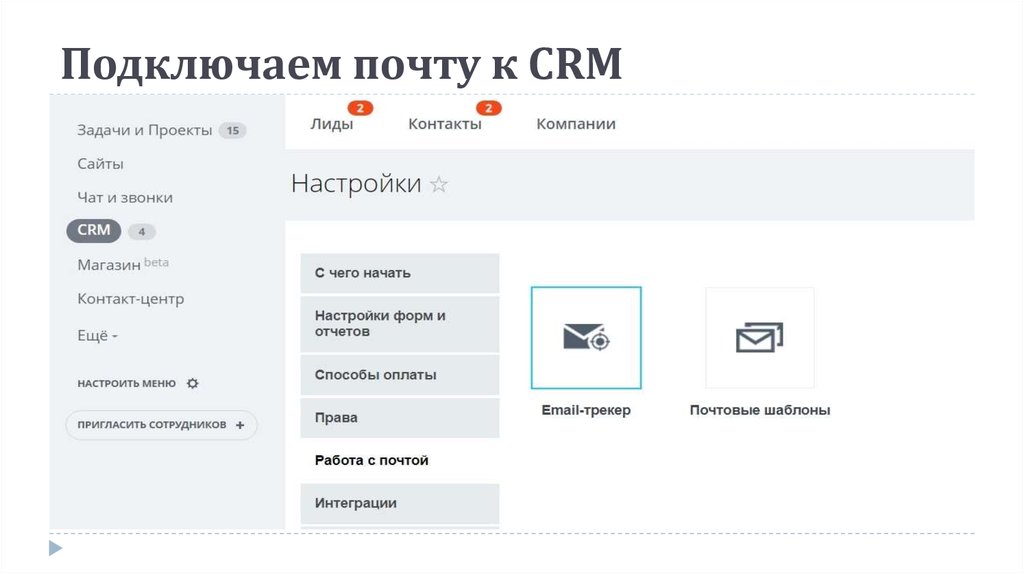
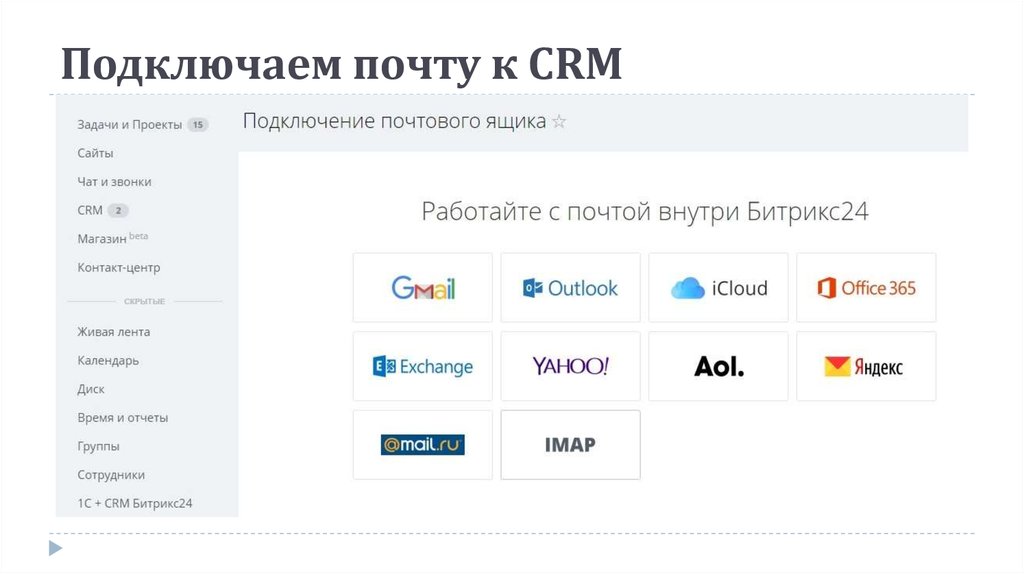
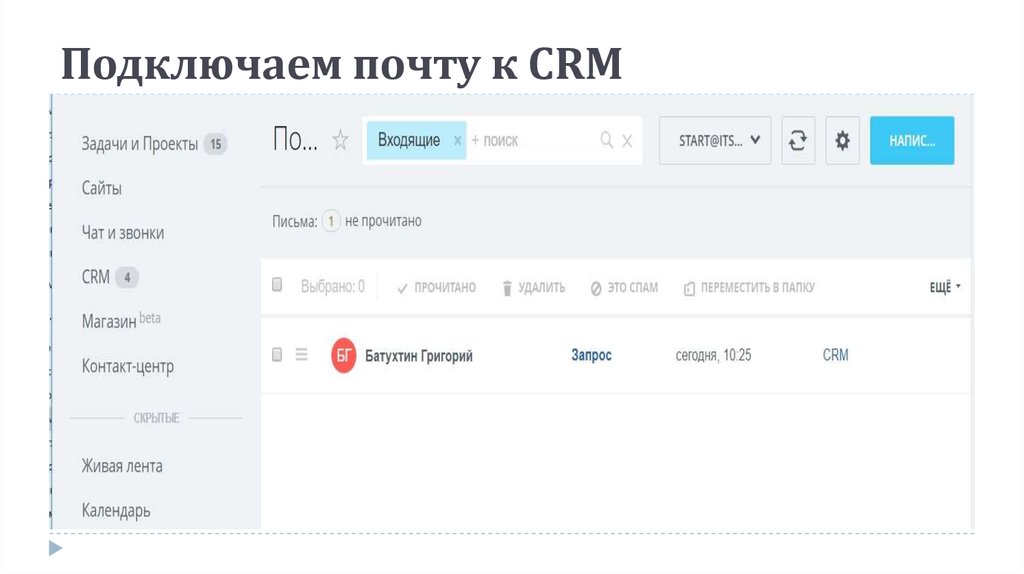
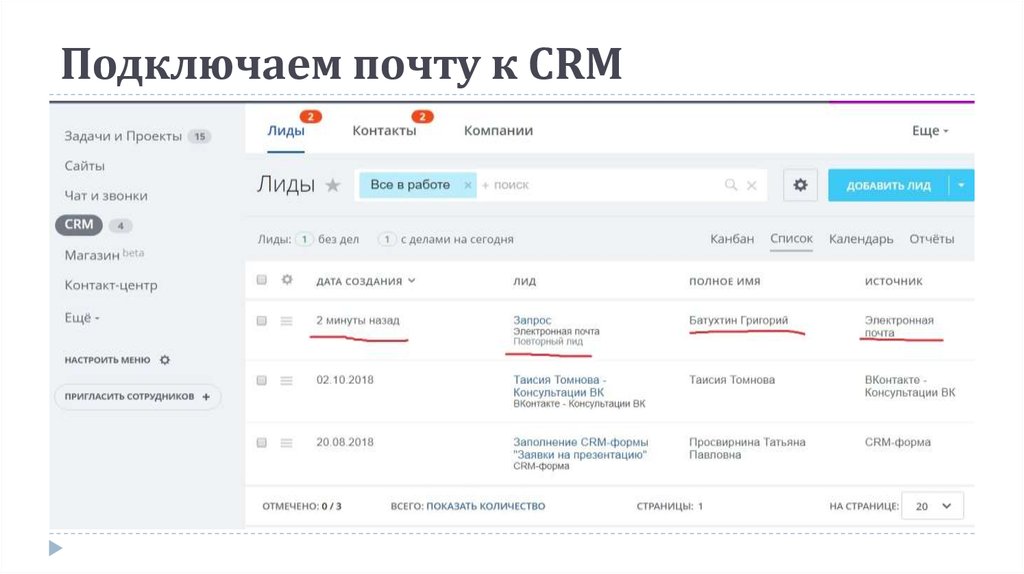

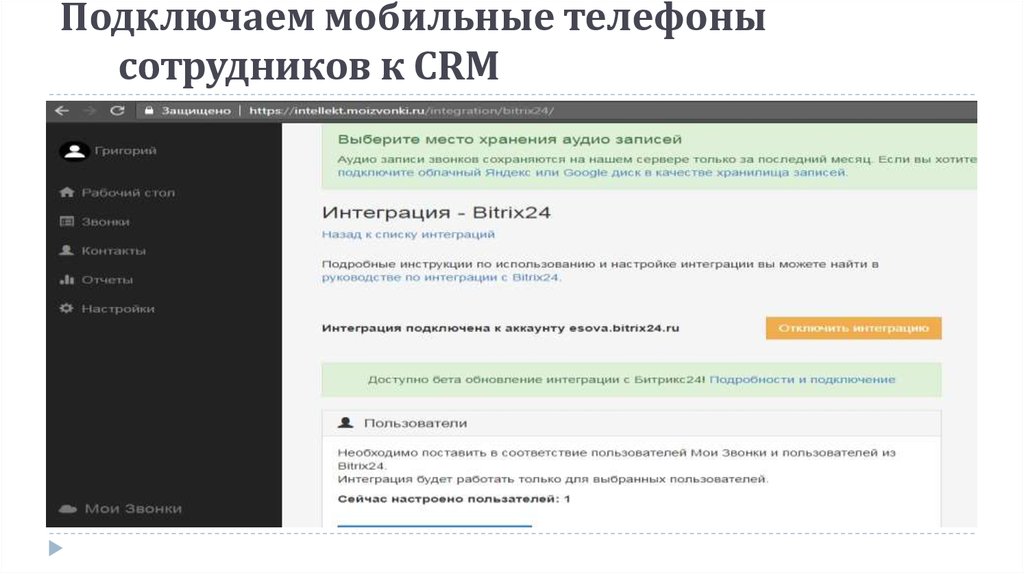



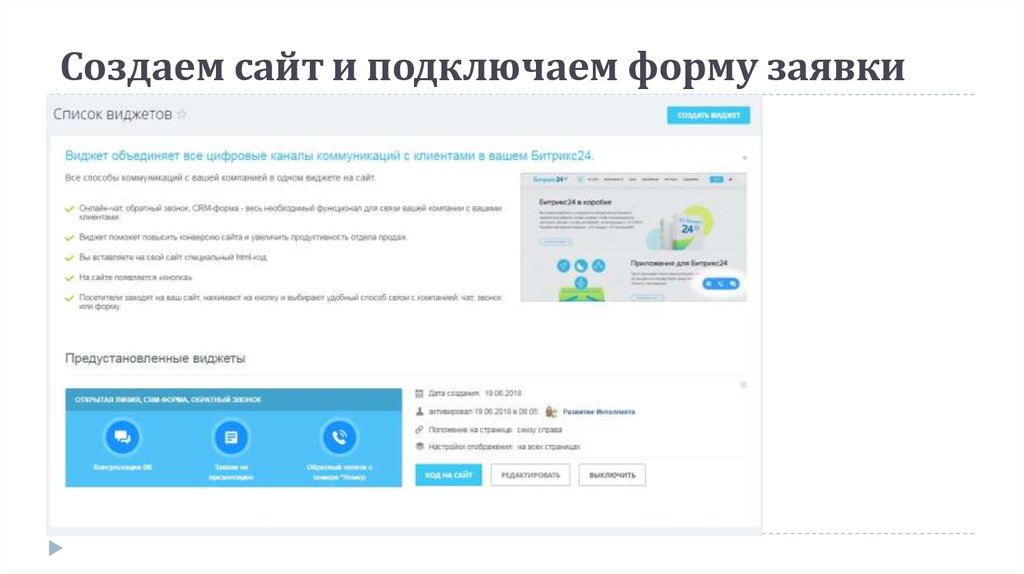
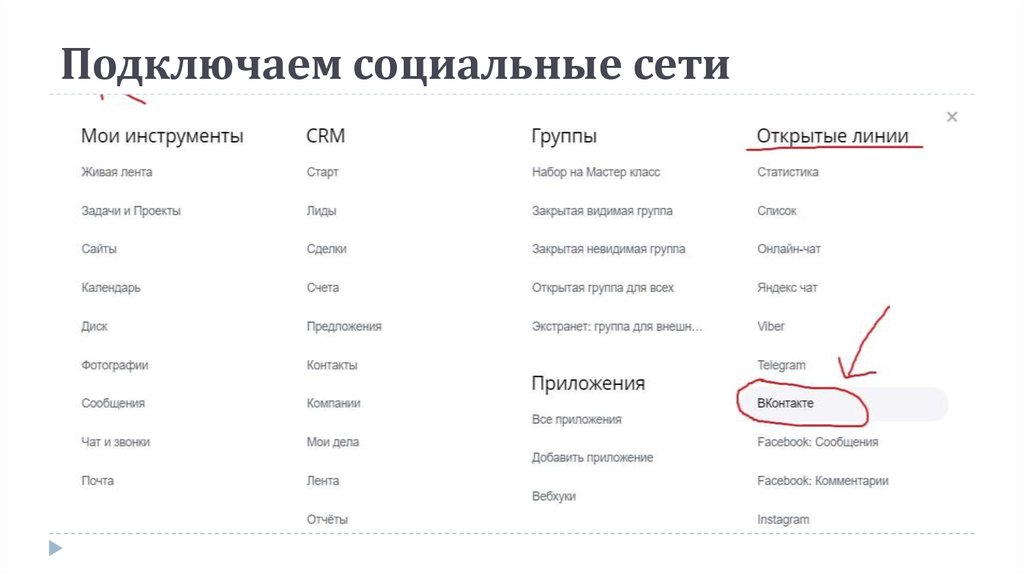
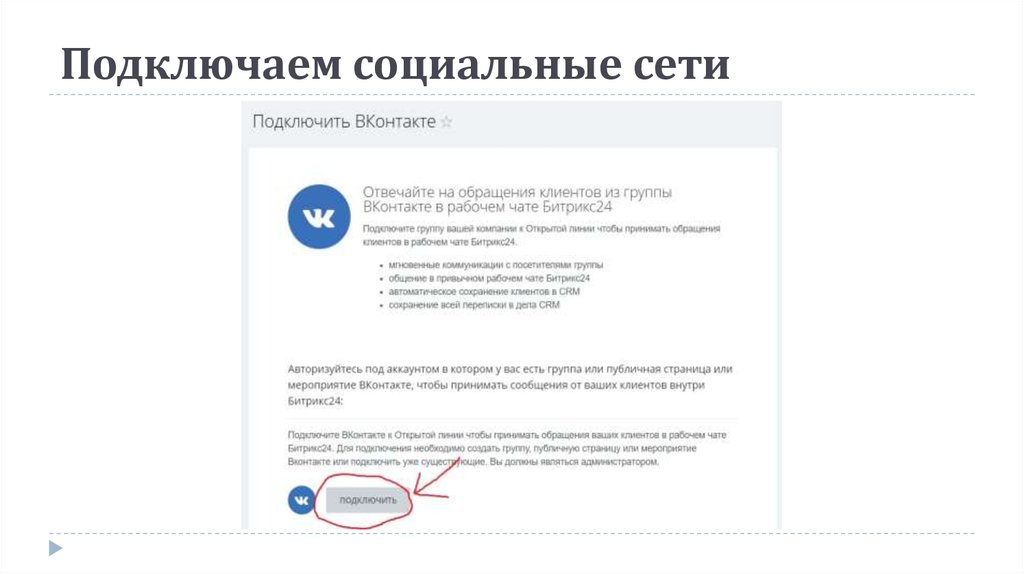
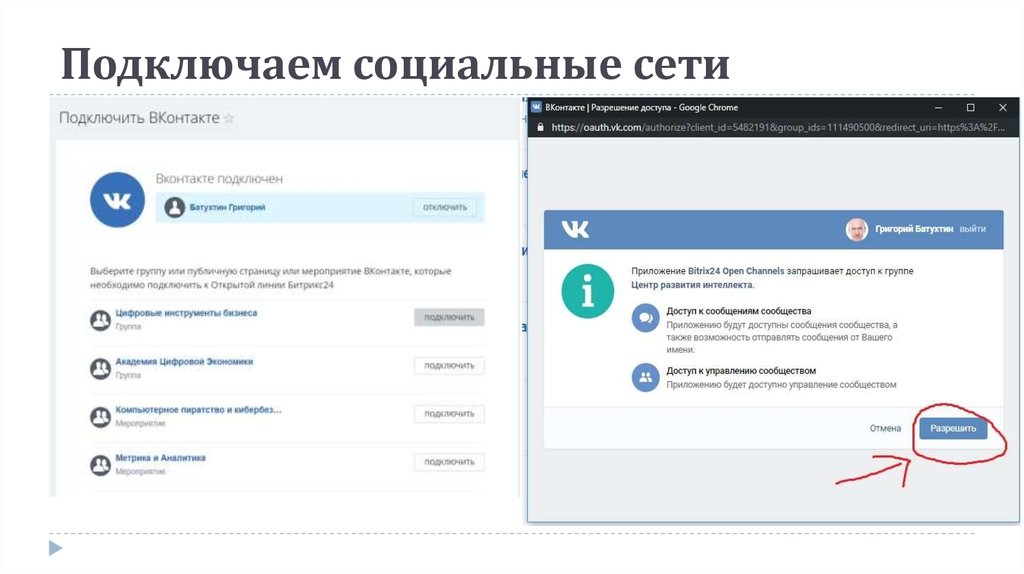
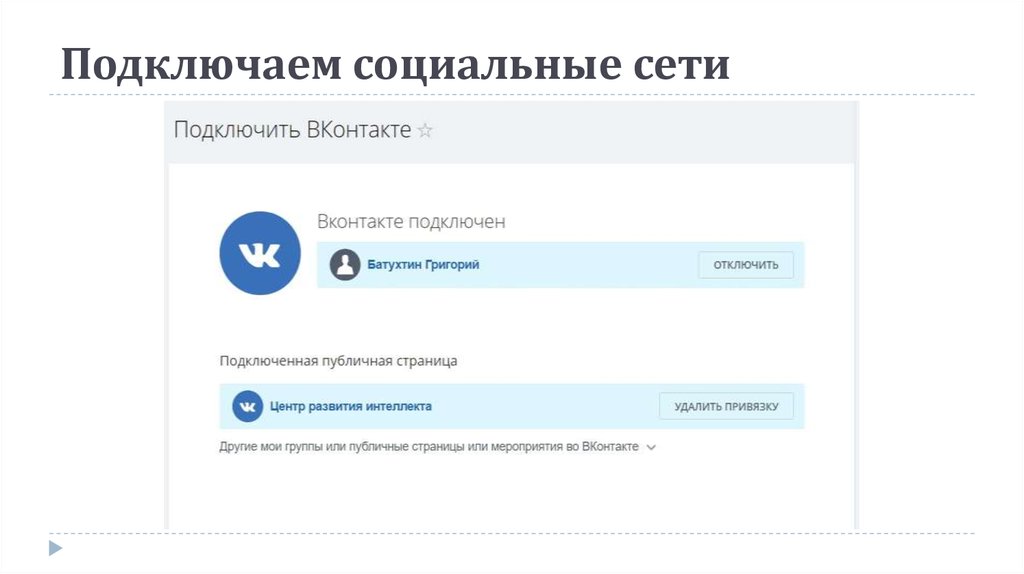


 Интернет
Интернет Информатика
Информатика